Kaip pataisyti iPhone 8/8 Plus
„Mano „iPhone 8“ tęsia perkrovimą po atnaujinimo į „iOS 11.4“. Negaliu suprasti, kaip tai ištaisyti. Kas gali padėti? “

Pastaruoju metu daugelis vartotojų skundžiasi„iPhone 8/8 Plus“ įstrigo įkrovos kilpoje po „iOS 12/11“ atnaujinimo. Paprastai yra trys bendros priežastys, dėl kurių „iPhone 8“ gali būti paleista iš naujo: prastas akumuliatoriaus ryšys, „jailbreak“ ir „iOS“ atnaujinimas. Čia pateikiami penki veiksmingiausi būdai, kaip ištaisyti „iPhone 8/8 Plus“, įstrigusį į „bootloop“. Šie metodai taikomi ir „iPhone 6/6 Plus / 6s / 6s Plus“ / 7/7 Plus / X / XS / XR ar „iPad Pro / Air / Mini“.
- 1 dalis: Kaip pataisyti „iPhone 8/8 Plus“ - tai paleidžia iš naujo, jei tai programinės įrangos problema
- 2 dalis. Kaip pataisyti „iPhone 8/8 Plus“ - ramina, jei tai aparatinės įrangos problema
1 dalis: Kaip pataisyti „iPhone 8/8 Plus“ - tai paleidžia iš naujo, jei tai programinės įrangos problema
1. Priverskite iš naujo paleisti „iPhone 8/8 Plus“
Jei jūsų „iPhone 8“ ir toliau paleidžiamas iš naujo, galite pabandyti tai ištaisyti priversdami iš naujo paleisti įrenginį. Reikia pastebėti, kad būdas „iPhone 8“ iš naujo paleisti iš naujo skiriasi nuo kitų „iPhone“.
Paspauskite ir atleiskite garsumo didinimo ir mažinimo mygtuką eilės tvarka. Tada paspauskite ir palaikykite pabudimo / miego mygtuką, kol jūsų „iPhone 8“ įkraunama.
Susijęs skaitymas: Kaip priversti iš naujo paleisti „iOS 11 iPhone“ / „iPad“ nenaudojant mygtukų

2. Iš naujo nustatykite visus „iPhone“ nustatymus
Kartais gali padėti „Reset All Settings“ iš „iPhone“ištaisyti „iPhone“ įkrovos problemą. Eikite į „Nustatymai“> „Bendra“> „Reset“ ir pasirinkite Reset All Settings, jei norite atkurti gamyklos numatytuosius nustatymus. Tokiu būdu jokie duomenys nebus ištrinti.

3. Pašalinkite klaidingas programas
Keliais atvejais mes nustatėme, kad jūsų naudojamos programosatsisiųstos gali sukelti tam tikrų programinės įrangos trūkumų, pvz., „iPhone“ ir toliau paleidžiamas iš naujo. Jei pastebėjote, kad problema iškyla atidarius tam tikrą programą, galite apsvarstyti galimybę pašalinti programas iš „iPhone“ ir įdiegti vėliau iš naujo. Tiesiog eikite į „Nustatymai“> „Bendra“> „iPhone“ saugykla “ir pasirinkite sugedusią programą, tada bakstelėkite parinktį„ Ištrinti programą “.

4. Pakeiskite datą ir laiką
Kai iš naujo paleidžiant kyla problemų, tai yra geraiidėja sugrąžinti laiką į ankstesnę būseną. Šis metodas veikia tik esant programinės įrangos kodo klaidoms, kurias mes aptikome „iOS 11.2.1“. Taigi jums tiesiog reikia eiti į „Nustatymai“> „Bendra“> „Data ir laikas“ ir išjungti „Nustatyti automatiškai“. Tada pakeiskite laiko juostos datą į ankstesnę.

5. Atkurkite „iPhone 8/8 Plus“ naudodami „iTunes“ (duomenų praradimas)
Atkurdami įrenginį naudodami „iTunes“, galite pataisyti „iPhone 8/8 Plus“ paleidimą iš naujo. Prašome prarasti visus duomenis, atkurdami „iTunes“, todėl pirmiausia pasidarykite atsarginę „iPhone“ atsarginę kopiją. Tada darykite taip:
1 žingsnis. Prijunkite „iPhone 8/8 Plus“ prie savo kompiuterio apšvietimo kabeliu ir paleiskite „iTunes“.
2 žingsnis. „ITunes“ automatiškai aptinka jūsų įrenginį ir pasirodo pranešimas. Norėdami išspręsti problemą, galite spustelėti „Atkurti“.

3 žingsnis. Jei nepasirodo iššokantis langas, galite rankiniu būdu atkurti „iPhone 8/8 Plus“. Spustelėkite „Santrauka“> „Atkurti„ iPhone “. Jis paprašys jūsų sukurti atsarginę savo iPhone kopiją. Norėdami sukurti atsarginę kopiją ir atkurti savo įrenginį, galite vadovautis vadovu. (Jei jūsų kompiuteryje jau yra ankstesnių atsarginių failų, galite spustelėti „Atkurti atsarginę kopiją“, kad atkurtumėte „iPhone 8/8 Plus“.)

6. Pataisykite „iPhone 8“ operacinę sistemą, kad išspręstumėte „Bootloop“ problemą
Jei visų sprendimų nepavyko išspręstiProblema, čia yra dar vienas galutinis sprendimas, kaip ištaisyti „iPhone 8“, įstrigusį perkrovimo kilpoje, neatkuriant. Tai yra taisyti operacinę sistemą neprarandant duomenų. Tai galite ištaisyti naudodami profesionalų „iOS“ taisymo įrankį „Tenorshare ReiBoot“ vienu paspaudimu.
1 žingsnis. Atsisiųskite ir įdiekite „Tenorshare ReiBoot“. Prijunkite savo „iPhone“. Prijunkite savo įrenginį prie kompiuterio ir paleiskite „Tenorshare ReiBoot“.
2 žingsnis. Galite pabandyti įvesti atkūrimo režimą naudodami „Tenorshare ReiBoot“, kad sužinotumėte, ar jis pašalina jūsų problemą. Jei ne, eikite ir pabandykite pataisyti operacinę sistemą. Spustelėkite „Fix All iOS Stuck“, kad įeitumėte į sistemos atkūrimo sąsają.
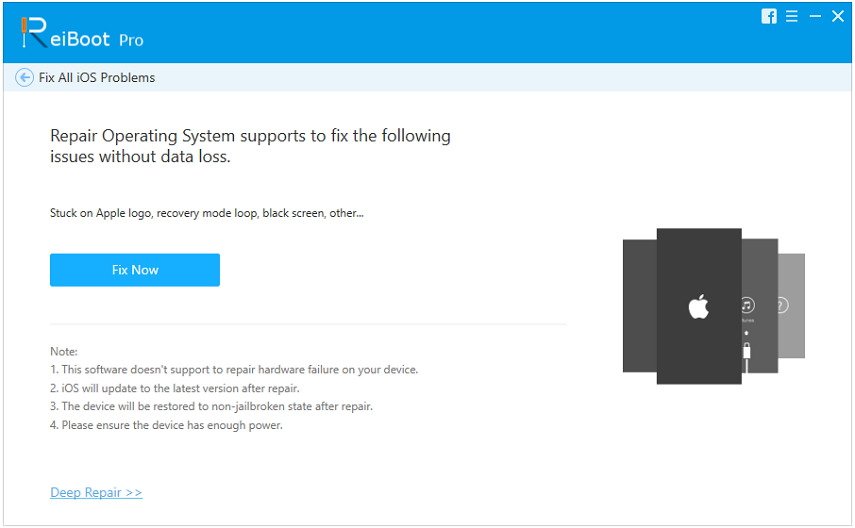
3 žingsnis. Jei jūsų „iPhone 8“ veikia gerai, pasirodys ši sąsaja. Tačiau vis tiek turite pagerinti „iOS“ našumą. Norėdami pradėti procesą, spustelėkite „Pradėti taisymą“.
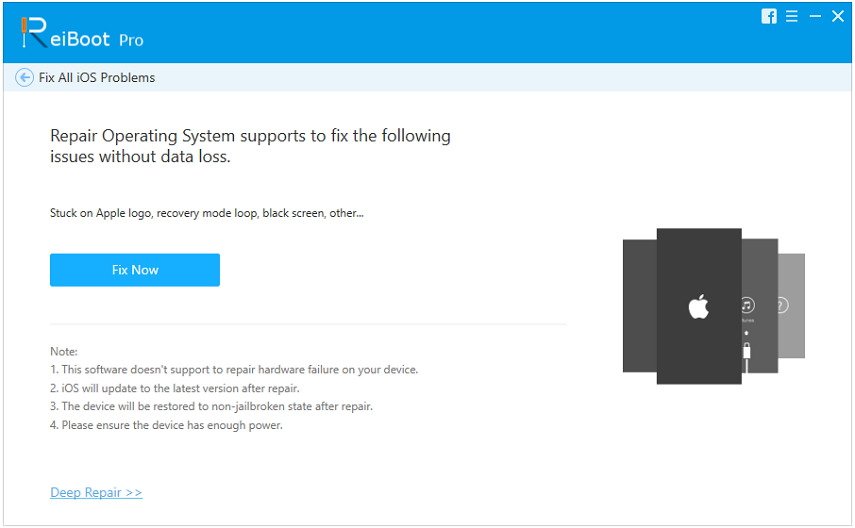
4 žingsnis. Jei „iOS“ įrenginys veikia neįprastai, gausite tokią sąsają. Spustelėkite „Atsisiųsti“, kad atsisiųstumėte naujausią programinę-aparatinę įrangą.

Įdiegę naujausią programinę-aparatinę įrangą, jūsų „iPhone 8“ turėtų gerai funkcionuoti. Žemiau pateiktame „YouTube“ vaizdo įraše parodyta, kaip pataisyti juodąjį „iPhone 8“ iš naujo paleidžiant.
2 dalis. Kaip pataisyti „iPhone 8/8 Plus“ - ramina, jei tai aparatinės įrangos problema
1. Įkraukite „iPhone“ esant tinkamai temperatūrai
Kartais šaltas / karštas oras gali priversti jūsų „iPhone“ automatiškai paleisti iš naujo. Taigi jums reikės įkaisti / atvėsinti „iPhone firt“, tada įkelkite „iPhone“ ir patikrinkite, ar šią problemą galima išspręsti.
2. Pakeiskite akumuliatorių
Jei viskas nepavyko, gali būti, kadaparatinės įrangos leidimo galimybė. Pirmiausia galite patys patikrinti akumuliatoriaus būklę. Eikite į „Nustatymai“> „Baterija“ ir, jei pamatysite pranešimą, kuriame sakoma: „Jūsų„ iPhone “akumuliatorių gali reikėti prižiūrėti“, eikite į „Apple Store“ ir leiskite darbuotojams pakeisti jums skirtą akumuliatorių.

Esmė
Tai viskas, kaip pataisyti „iPhone“ toliau paleidžiant. Nesvarbu, ar „iPhone 8/8 Plus“ įstrigo įkrovos kilpoje po „jailbreak“, ar „iOS“ atnaujinimo metu, galite lengvai ją ištaisyti naudodami aukščiau paminėtus sprendimus. Jei kyla kokių nors kitų problemų, pavyzdžiui, „iPhone 8“ įstrigo „Apple“ logotipe, „iPhone 8“ įstrigo atkūrimo režimu, galite palikti mums pranešimą.









